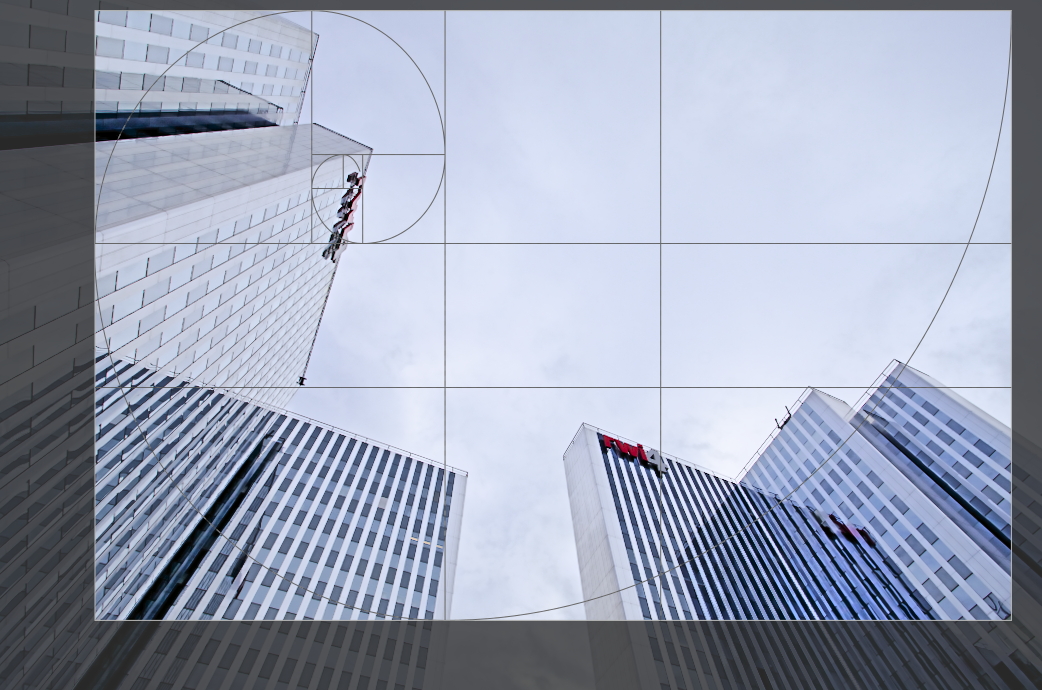кадрування
Кадрування зображення за допомогою екранних напрямних.
Цей модуль з’являється пізніше в конвеєрі, ніж застарілий модуль трансформації, що означає, що повне зображення може залишатися доступним для джерельних латок у модулі ретуш. Для досягнення найкращих результатів вам рекомендується використовувати модуль обертання та перспектива для обертання та корекції перспективи (якщо потрібно), а потім виконати остаточне креативне обрізання за допомогою цього модуля.
Щоразу, коли цей модуль знаходиться у фокусі, буде показано повне необрізане зображення з накладеними на нього ручками обрізки та факультативними напрямними лініями.
Змініть розмір обрізання, перетягуючи межу та кутові ручки.
Перемістіть прямокутник обрізання, клікнувши та перетягуючи всередину області обрізки. Обмежте рух до горизонтальної/вертикальної осі утримуванням Ctrl/Shift відповідно під час перетягування. Зафіксуйте зміни, сфокусувавшись на іншому модулі.
🔗елементи керування модулем
Елементи керування модулем кадрування розділені на два розділи наступним чином:
🔗налаштування кадрування
- співвідношення сторін
- Встановити співвідношення сторін кадрування, обмежуючи співвідношення ширини та висоти прямокутника кадрування до вибраного тут. Багато загальних числових співвідношень заздалегідь визначені. Пояснення заслуговують кілька особливих пропорцій:
- вільне: Обрізати без будь-яких обмежень
- як в оригіналі: Зберегти співвідношення сторін оригінального зображення
- квадрат: Обмежити співвідношення сторін 1: 1
- золотий перетин: Золотий перетин (1,62: 1)
-
Ви також можете ввести будь-яке інше співвідношення після відкриття поля зі списком, ввівши його у формі “x:y” або у вигляді значення з десятковою комою (наприклад, “0,5”, щоб застосувати співвідношення 2:1).
-
Кнопка поруч зі списком співвідношень дозволяє перемикатися між портретною та альбомною орієнтацією, якщо ви вибрали прямокутне співвідношення сторін.
-
Якщо ви хочете додати співвідношення сторін до попередньо визначеного списку, ви можете зробити це, включивши рядок форми “
plugins/darkroom/clipping/extra_aspect_ratios/foo=x:y” у конфігураційний файл darktable$HOME/.config/darktable/darktablerc. Тут “foo” визначає назву нового співвідношення сторін, а “x” і “y” відповідні числові значення (xіyмають бути цілими числами). Зауважте, що ви можете додавати нові записи лише для співвідношень, які ще не присутні в списку.
Примітка: Під час зміни розміру зображення у вільному режимі ви можете зберегти встановлене на даний момент співвідношення сторін, утримуючи Shift при перетягуванні будь-якого елементу керування зміною розміру.
🔗поля
Ці повзунки дозволяють безпосередньо встановити, яку частину зображення потрібно обрізати з кожного боку. Вони автоматично оновлюються, якщо перемістити або змінити розмір області обрізання на зображенні за допомогою миші.
Оскільки цей розділ використовується рідко, його за замовчуванням згорнуто.
- зліва
- Процент зображення, який слід обрізати з лівого боку.
- справа
- Процент зображення, який слід обрізати з правого боку.
- зверху
- Процент зображення, який слід обрізати зверху.
- знизу
- Процент зображення, який слід обрізати знизу.
🔗напрямні
Поставте прапорець, щоб показувати накладки напрямних щоразу, коли модуль активовано. Натисніть значок праворуч, щоб керувати властивостями напрямних. Додаткову інформацію див. у напрямні та накладки.